Snippets bieden een geheel nieuwe manier om complexe diavoorstellingen te maken met vooraf gebouwde herbruikbare componenten. Door deze componenten te gebruiken bespaart u veel tijd ten opzichte van het handmatig samenstellen van dezelfde diavoorstelling. Knipsels zijn er in verschillende categorieën:
- Intro
- Titels
- Credits
- Splitscreens
- Verhalen
- Muziek
Knipsels worden weergegeven in de Snippets Browser in de Zijbalk. Klik op het pictogram Knipsels in de werkbalk om de browser te openen als deze momenteel niet zichtbaar is.
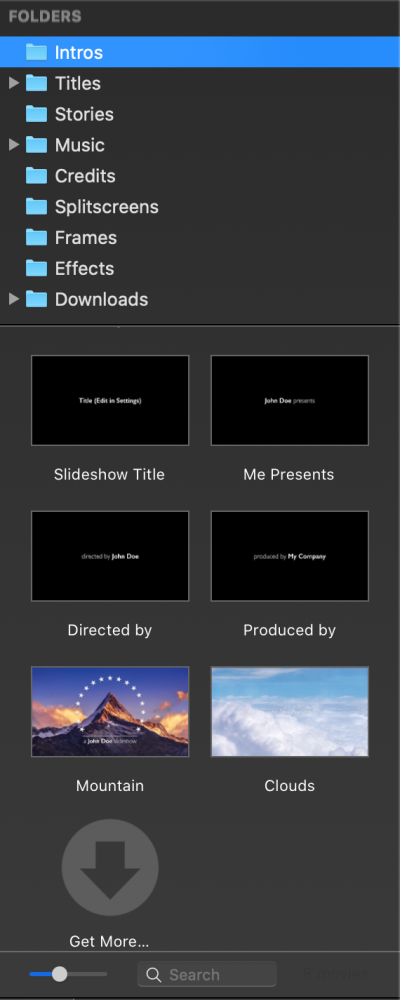
Een snippet kan bestaan uit slechts één enkele dia, of het kan een hele diavoorstelling zijn, of iets daartussenin. Om een snippet te gebruiken, sleep je het gewoon van de browser naar het storyboard. Sommige snippets bevatten grijze plaatshouder afbeeldingen met een stippellijn. Sleep uw eigen afbeeldingen of video's op deze plaatshouders.
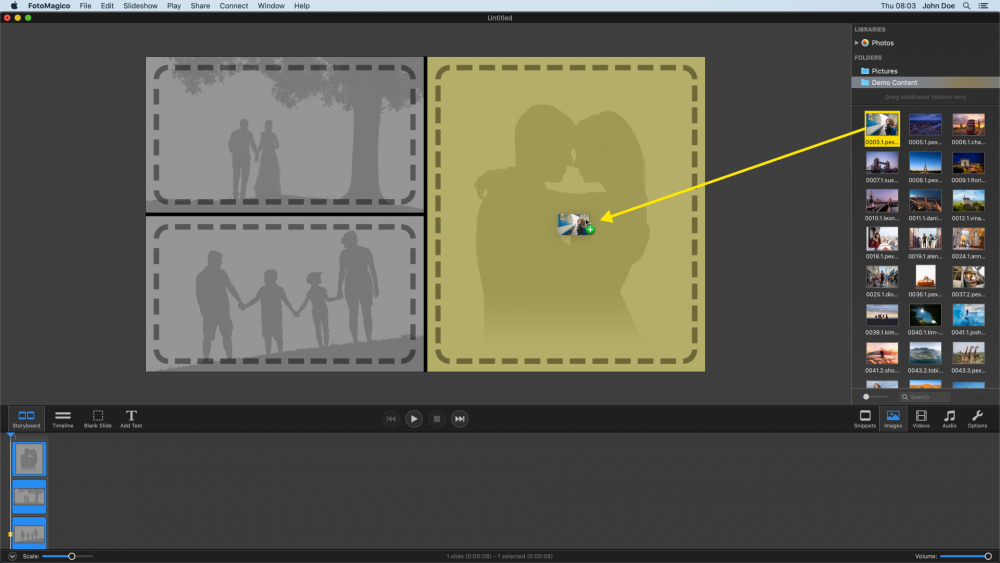
Intro's & titels
De snippets in de categorieën Intro's en Titels worden meestal gebruikt aan het begin van een diavoorstelling of aan het begin van een nieuw hoofdstuk. Sommige titels snippets moeten worden aangepast nadat ze naar het storyboard zijn gesleept. In dit geval dubbelklikt u gewoon op de tekstlaag in het Storyboard om de tekst te bewerken.
Splitscreens
Splitscreen snippets zijn er in verschillende smaken en laten je meer dan één afbeelding of video per dia weergeven. Dit is vooral handig wanneer je met staande afbeeldingen werkt, die traditioneel niet goed passen in (horizontale) diavoorstellingen.
Sleep een splitscreen snippet naar het storyboard of de Stage, schakel dan over naar de afbeeldingenbrowser en sleep je eigen afbeeldingen naar de Stage om de plaatsaanduidingen te vervangen.
Splitscreen snippets wordt geleverd met een standaard animatie. Als u geen animatie wilt, schakelt u de animatie gewoon uit voor de hele dia in de Slide Options of door te drukken op ⌘+K. Als u animatie voor slechts één laag wilt uitschakelen, gebruik dan Copy Geometry en Paste Geometry om ervoor te zorgen dat de pan- en zoomwaarden hetzelfde zijn voor het begin en einde van deze specifieke laag.
Verhalen
Verhaal snippets zijn korte diavoorstellingen over een bepaalde activiteit, bijvoorbeeld een dagje rondkijken, een dagje naar het strand of een dagje naar het museum. Met deze story snippets kun je snel een ruw ontwerp maken voor je diavoorstelling, die je vervolgens kunt aanpassen. Stel je voor dat je een diavoorstelling wilt maken over een recente vakantie:
- Begin met het slepen van Intro snippets van je keuze naar het storyboard.
- Sleep vervolgens de "Expositie", "Bezienswaardigheden", "Museum" en "Strand" snippets in.
- Voeg ten slotte de "Rolling Credits" toe van de Credits snippets.
Je hebt nu een ruwe structuur voor je diavoorstelling. Speel de diavoorstelling af en bekijk de plaatsaanduidingen en het verhaal dat ze vertellen. Als je vindt dat delen van dit verhaal niet geschikt zijn voor je eigen vakantie, verwijder die dia's dan.
Ga nu naar de afbeeldingenbrowser en sleep je eigen afbeeldingen naar de plaatsaanduidingen om ze te vervangen. Als het vooraf gemaakte verhaal iets mist dat essentieel is voor je eigen vakantieherinneringen, voeg dan gewoon je eigen afbeeldingen toe op de juiste plaats.
Muziek
FotoMagico levert snippets met rechtenvrije muziek, die is gelicenseerd onder de Creative Commons Naamsvermelding Licentie. Je hoeft niets te betalen om deze muziek te gebruiken, maar je moet wel de muzikanten vermelden, door de "Rolling Credits" of "Music by" snippet toe te voegen aan het begin of einde van je diavoorstelling.
Muziek snippets kan op twee verschillende manieren worden gebruikt. Of je sleept eerst een muziek snippet naar het storyboard en sleept dan afbeeldingen naar het storyboard boven de muziek - of je sleept eerst je afbeeldingen naar het storyboard (en rangschikt ze in de juiste volgorde, en sleept dan een muziek snippet onder je afbeeldingen. Beide manieren van werken worden evenveel ondersteund.
Muziek snippets zijn gegroepeerd in categorieën op stemming: "Vrolijk", "Melancholisch", "Ontspannend", "Dramatisch", "Mysterieus", enz. Sommige nummers kunnen in meerdere categorieën voorkomen. Stel je voor dat je een diavoorstelling wilt maken over een verjaardagsfeestje van een kind. In dat geval kies je waarschijnlijk muziek uit de categorie "Vrolijk", terwijl "Melancholisch" meer geschikt is voor een diavoorstelling over een overleden familielid.
Als u al dia's hebt met een muziekspoor, kunt u experimenteren met verschillende stemmingen door een muziek snippet direct op een bestaand audiospoor in het storyboard te slepen. Nummers van verschillende stemmingen kunnen dramatisch variëren in tempo, maar omdat muziek snippets wordt geleverd met audio markers, blijven de dia's altijd perfect gesynchroniseerd met de muziek, en animatiesnelheden worden automatisch aangepast, zodat het algemene visuele uiterlijk intact blijft.
Credits
Credits snippets zijn meestal gebaseerd op tekst. Sommige snippets zijn klaar voor gebruik, terwijl je voor andere moet dubbelklikken op de tekstlaag en de tekst moet bewerken. Sommige snippets (bijvoorbeeld "Sponsors") bevatten ook plaatshouders voor afbeeldingen. Het is de bedoeling dat je de logo's van je sponsors bovenop deze plaatshouders sleept.
Zorg ervoor dat je altijd de "Rolling Credits" of "Music by" snippet toevoegt, zodat de artiesten die de rechtenvrije muziek hebben geleverd goed worden vermeld.
Meer knipsels downloaden
Knipsels worden beschikbaar gesteld als downloadpakketten. Wanneer u de toepassing start, laat FotoMagico u weten of er nieuwe downloads beschikbaar zijn.
Als u ervoor kiest om op dat moment geen snippet-pakket te downloaden, kunt u de Downloadassistent op een later tijdstip openen door de opdracht Check for Downloads... te selecteren in het menu FotoMagico. Vink Alle downloads weergeven aan om alle beschikbare downloadpakketten weer te geven. Klik vervolgens op Download voor alle snippets pakketten die u nog mist.
Raadpleeg Inhoud downloaden voor meer informatie.
Uw eigen knipsels maken
Professionele fotografen (bijv. trouwfotografen) kunnen zich in een situatie bevinden waarin ze steeds weer dezelfde diavoorstellingen moeten maken, vaak in zeer korte tijd. In deze situatie kan het handig zijn om je eigen snippets te maken.
Maak een typische diavoorstelling met afbeeldingen, titels en muziek. Zorg ervoor dat deze diavoorstelling algemeen genoeg is om herbruikbaar te zijn. Klik vervolgens met de rechtermuisknop op elke afbeelding en selecteer Is Plaatshouder in het Bestand submenu van het laagcontextmenu.
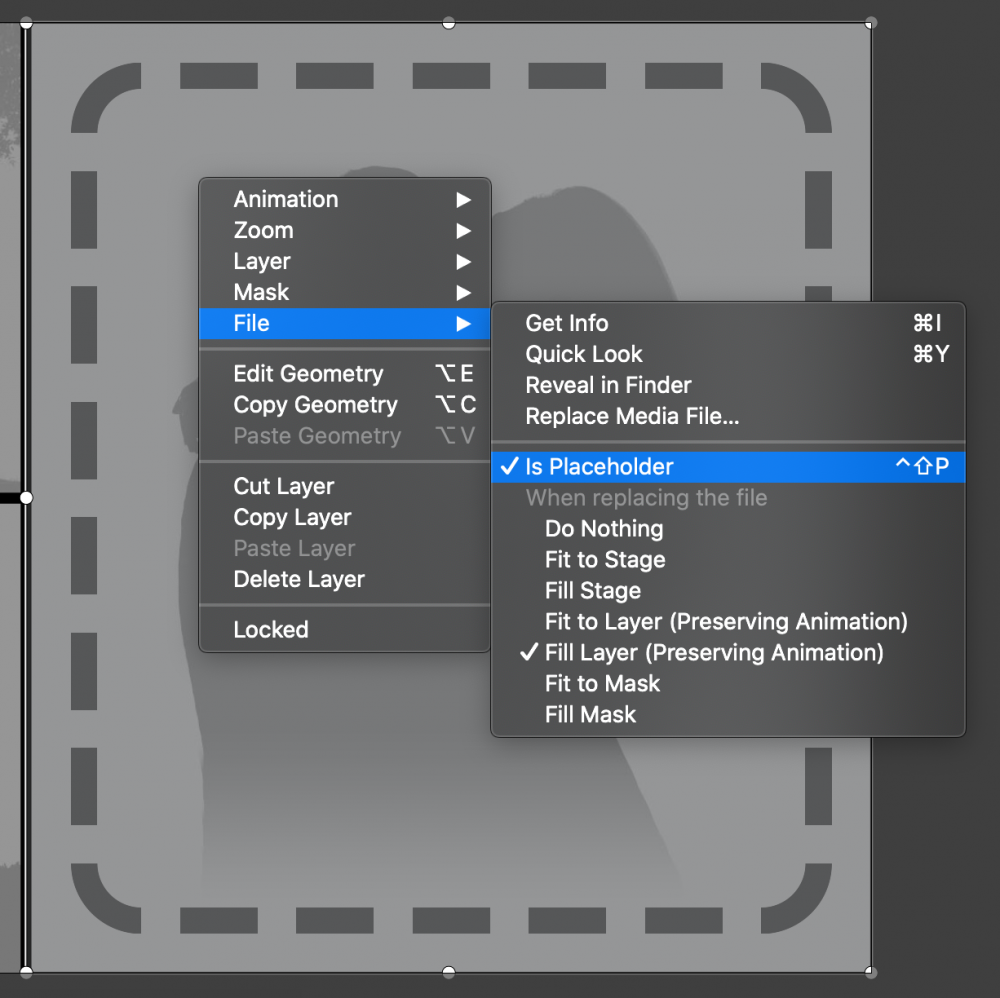
Voordat u de snippet opslaat, houdt u de ⌥ toets ingedrukt en kiest u de Instellingen... opdracht uit het Slideshow menu. Vul de informatie in de Snippet instellingen in. Geef uw snippet een unieke identificatie, bijvoorbeeld door de reverse-domain strategie te volgen. Vink het vakje "Universeel" aan, als deze snippet geschikt is voor diavoorstellingen van alle beeldverhoudingen. Als de snippet wordt ingevoegd in een diavoorstelling met een andere beeldverhouding, dan bepaalt het resize-gedrag hoe de visuele inhoud van de snippet wordt aangepast aan de beeldverhouding van de diavoorstelling.
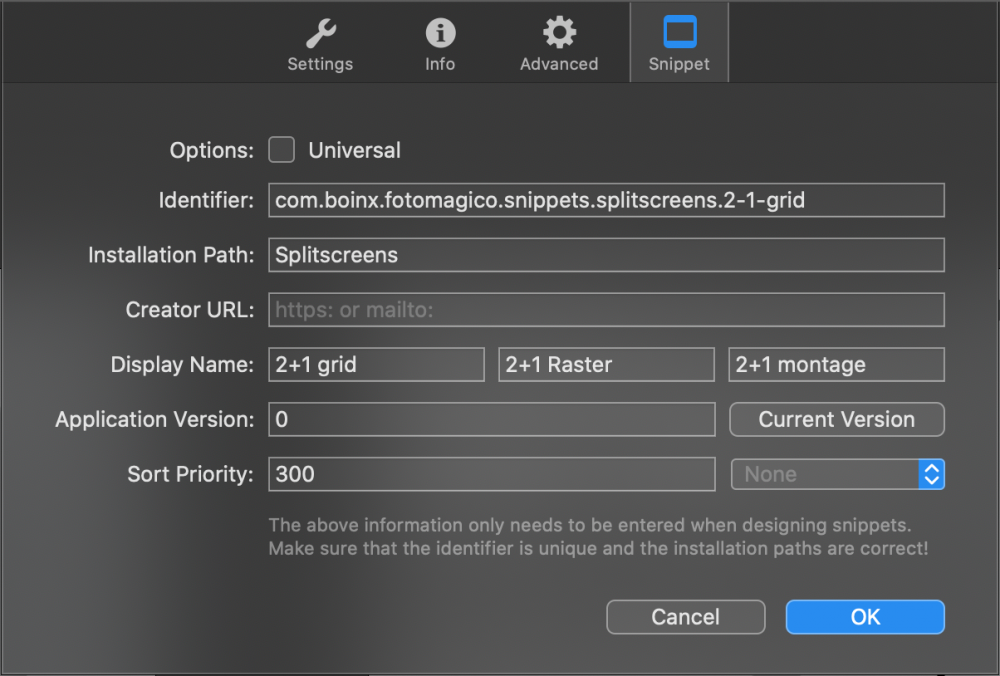
Selecteer ten slotte de opdracht Save Snippet... in het menu File en kies een toepasselijke naam voor uw snippet. De nieuwe snippet verschijnt onder "Mijn knipsels" in de browser.
💬
Het ontwerpen van snippets is een geavanceerd onderwerp met veel valkuilen. Het vergt enige ervaring om snippets te maken die herbruikbaar zijn voor veel verschillende situaties. Wanhoop niet als je eerste pogingen niet altijd tot een perfect resultaat leiden.
